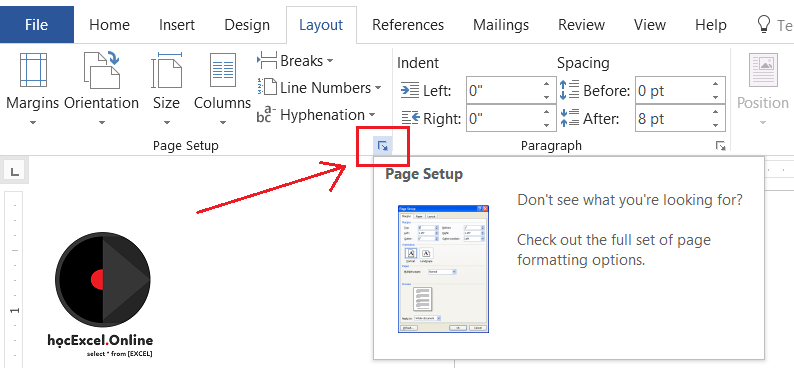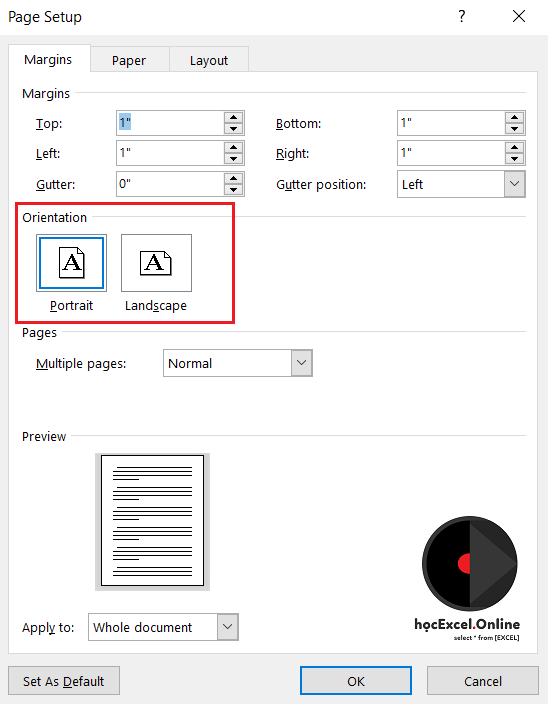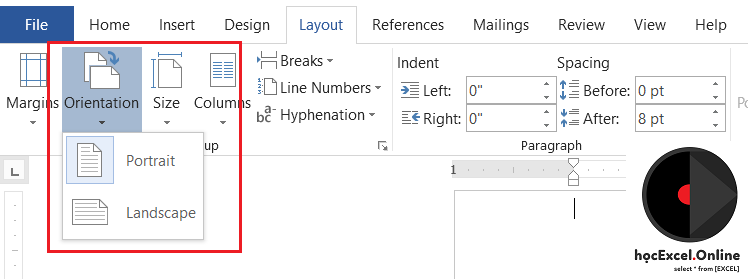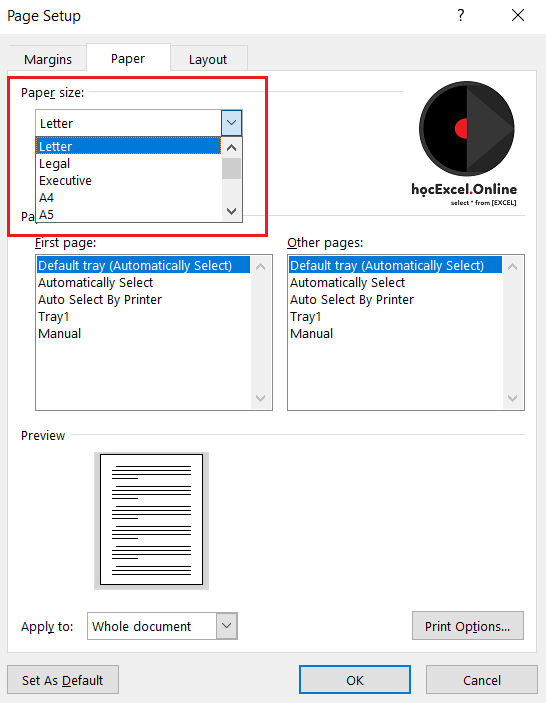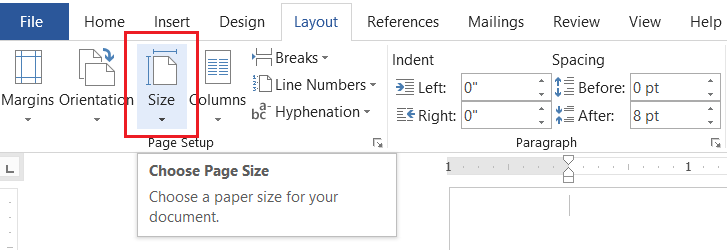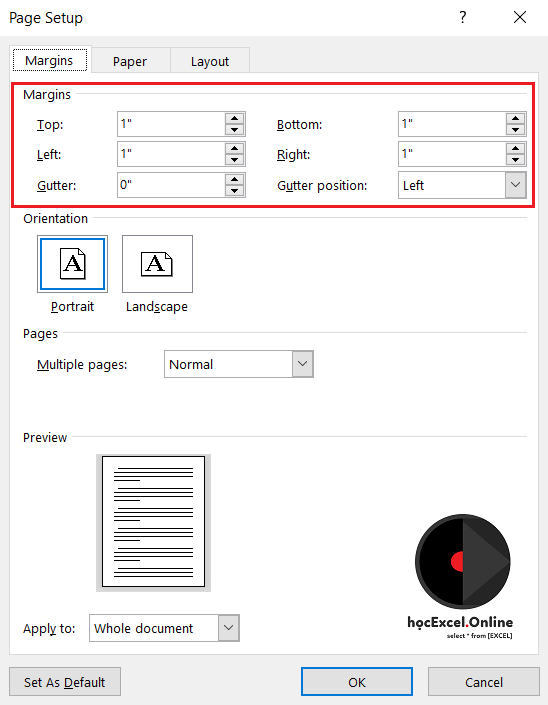Cách thiết lập bố cục nội dung trang trong word
Trong Microsoft Word chúng ta có thể tùy chọn định dạng cho trang giấy và các định dạng bố cục nội dung hiển thị trên trang. Đây là việc rất quan trọng và thường xuyên phải làm, vì kết quả nội dung sẽ được đọc bởi người khác, được in ra giấy… chứ không phải cho bản thân chúng ta. Vì vậy chúng ta phải trình bày sao cho khoa học, đẹp mắt và vừa trang in.
Sau đây chúng ta cùng tìm hiểu về cách thiết lập bố cục nội dung trong trang văn bản:
Trong tab Layout > Bấm chọn vào ô vuông ở góc trong mục Page Setup để mở cửa sổ Page Setup
Xem nhanh
1. Định hướng cho trang văn bản
Một trang giấy có 2 hướng chính: Hướng ngang (Landscape) và hướng dọc (portrait). Tùy theo đặc điểm của nội dung mà chúng ta có thể lựa chọn cách thiết lập hướng trang cho phù hợp.
Với nội dung gồm nhiều dòng, nhiều đoạn, nhiều trang (chủ yếu về yếu tố độ dài trang giấy) thì thường đặt theo hướng dọc để tiết kiệm trang giấy, trình bày tối đa được các nội dung trên 1 trang
Với nội dung gồm ít trang nhưng yêu cầu thể hiện nhiều nội dung trên cùng 1 dòng, cùng 1 bảng (chủ yếu về yếu tố độ rộng của trang giấy) thì thường đặt theo hướng ngang để tối ưu khả năng trình bày trên trang giấy.
Ngoài ra chúng ta có thể sử dụng trực tiếp chức năng Orientation trong mục Page Setup bên ngoài tab Layout
2. Cỡ trang in
Mỗi loại giấy in sẽ có kích cỡ khác nhau, ví dụ như giấy A5, A4, A3, ngoài ra còn có các cỡ khác như Letter, Legal…
Sau khi đã chọn hướng trình bày nội dung trên trang in, chúng ta cần phải lựa chọn loại giấy in có kích cỡ phù hợp (trong máy in đang sử dụng loại giấy gì thì chọn tương ứng loại giấy đó).
Để thiết lập kích cỡ giấy in, chúng ta chọn mục Page ở trong cửa sổ Page Setup rồi chọn loại giấy trong mục Paper Size:
Ngoài ra bạn có thể chọn trực tiếp mục Size trong Page layout:
3. Căn lề, cách lề
Một yếu tố nữa cũng quan trọng trong việc trình bày văn bản đó là cách lề nội dung trong trang in. Việc cách lề sẽ giúp người đọc dễ dàng theo dõi nội dung, tạo hiệu ứng thẩm mỹ khi trình bày trong Word. Một văn bản được trình bày đẹp mắt, gọn gàng, cách lề hợp lý sẽ tạo hứng thú cho người đọc.
Để thực hiện việc căn lề, chúng ta chọn mục Margins trong cửa sổ PageSetup (cùng với thao tác chọn hướng trang in)
Top: Căn lề trên (cách lề trên 1 khoảng)
Bottom: Căn lề dưới
Left: Căn lề trái
Right: Căn lề phải
Đơn vị tính mặc định là inch (1 inch = 2,54 cm). Chúng ta có thể đặt trực tiếp đơn vị cm vào mục này (nhập số kèm theo chữ cm)
Thông thường lề trái sẽ được cách nhiều hơn lề phải trong những trường hợp khi in ra các bản in sẽ được đóng gáy thành tập, quyển. Do đó phải tăng thêm khoảng cách để sau khi đóng gáy vẫn cân đối trong phần còn lại của trang in.
Tỷ lệ căn lề tiêu chuẩn (gợi ý):
Trên = 2cm, dưới = 2cm
Trái = 3cm, phải = 1,5cm
Chúc các bạn học tốt cùng Học Excel Online!